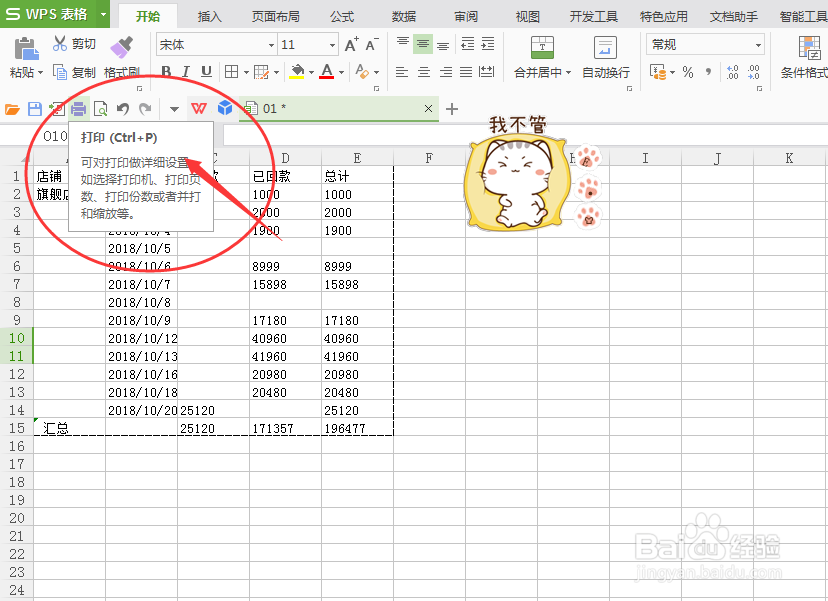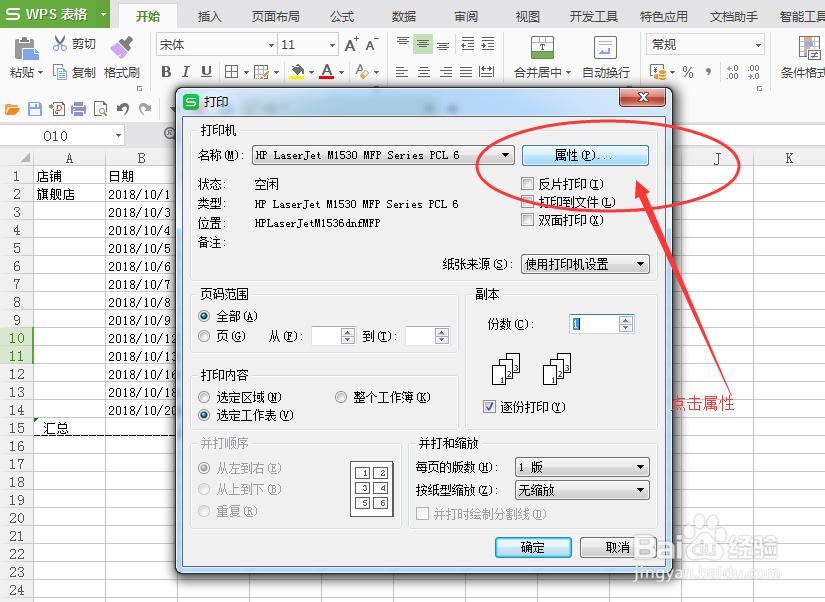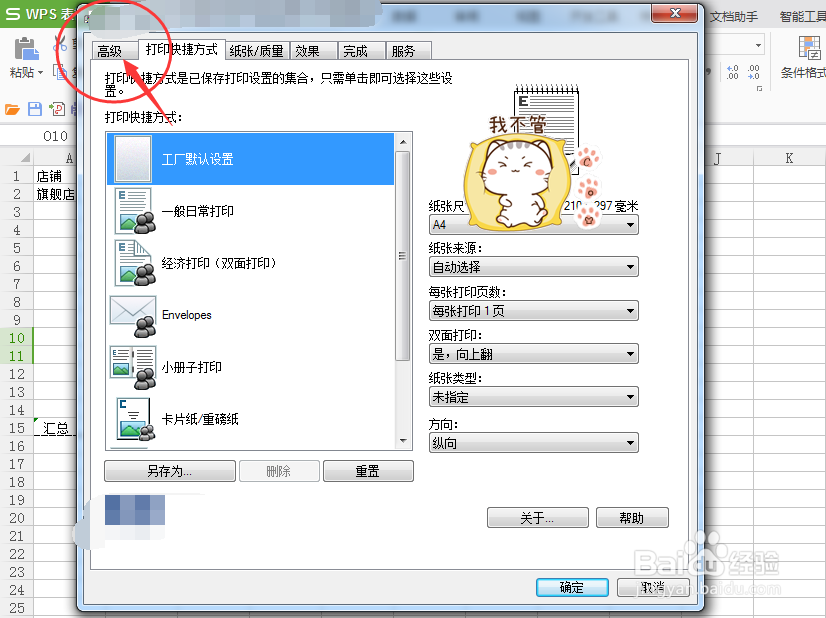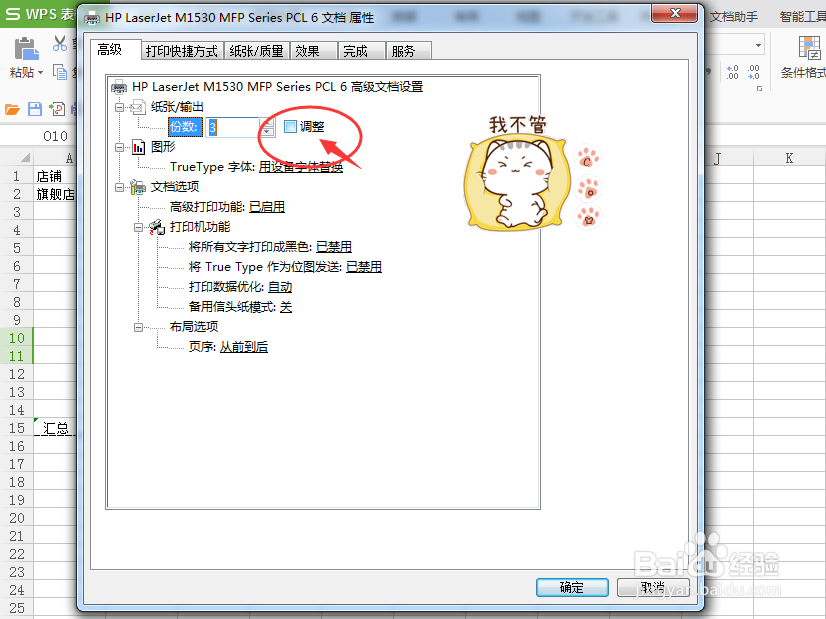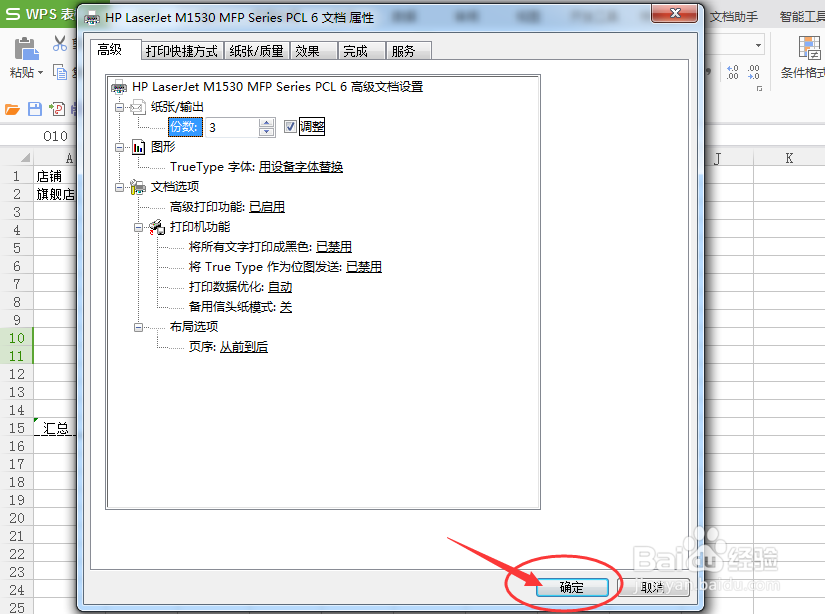表格内容打印—怎么设置打印纸张输出份数
1、龅歧仲半打开表格【注意事项:”打开表格”即打开所需要进行打印的表格或者文档;其打开途径有:a.表格-打开;b.左上角-文件夹图标-点击;c.快捷键:ctrl+o;】如下图:
2、打印【注意事项:点击”打印”的途径:a.左上角-打印机图标;b.快捷键:ctrl+p;】如下图:
3、属性【注意事项:”属性”即出库”打印”右上角;】如下图:
4、高级【注意事项:”高级”即新窗口菜单栏第一个项目;】如下图:
5、纸张/输出【注意事项:”纸张/输出”即位于xx高级文档设置下方,输入需要的份数即可;】如下图:
6、调整【注意事项:”调整”即位于”纸张/输出”后面,在方框内,打上勾√即可:】如下图:
7、确定【注意事项:”确定”位于窗口”xxx文档属性”的左下角;】如下图:
声明:本网站引用、摘录或转载内容仅供网站访问者交流或参考,不代表本站立场,如存在版权或非法内容,请联系站长删除,联系邮箱:site.kefu@qq.com。
阅读量:80
阅读量:50
阅读量:65
阅读量:80
阅读量:76